Синхронизация элементов по сечениям
Можно изменить синхронизацию между профилями по сечению для изменения выравнивания между профилями. Чтобы настроить выравнивание, можно использовать маркеры, которые отображаются в графической области как часть соединителя. Соединитель указывает, что при добавлении профилей в элемент по сечениям отменяется или сохраняется новое местоположение. Соединитель - это линия, соединяющая соответствующие точки в обоих направлениях.
Маркеры, находящиеся в одной цепочке, выделяются, когда указатель передвигается по ним, поэтому можно будет без труда увидеть соединения. Можно также задать цвет начальной цепочки. Выберите Инструменты, Параметры, Настройки пользователя, Цвета. В окнах Системные цвета, Динамическая подсветка при наведении указателя на цепочку задается ее цвет, а в окне Выбранный элемент 4 задается цвет для начальной цепочки.
Тип управления соединителем зависит от следующего:
Последовательность выбора. Изменяется ли первый соединитель или соединители, добавленные в профиль.
Тип профиля. Соединители в профилях реагируют не так, как соединители в профилях с некасательными кромками.
Направляющие кривые. При наличии направляющих кривых и профилей с замкнутыми контурами направляющая кривая определяет начальную точку для этих профилей.
Можно осуществлять локальный или глобальный контроль соединителя:
Глобальный контроль скручивания. Первый соединитель на профиле с некасательными кромками перемещается от вершины к вершине вдоль кромки. При выборе маркера соединитель перемещается к следующей вершине.
Локальный контроль скручивания. При добавлении соединителей в профили с вершинами эти соединители имеют локальный контроль скручивания. Локальный контроль скручивания означает, что можно выбрать маркер и перетащить его вдоль профиля, чтобы изменить синхронизацию между профилями.
Чтобы осуществить контроль соединителей с помощью глобального контроля скручивания:
Переместите указатель на маркер  одного из профилей.
одного из профилей.
Цвет маркера изменится на  .
.
 Независимо от выбранного профиля результат будет тем же. Однако форма элемента по сечениям изменяется соответствующим образом.
Независимо от выбранного профиля результат будет тем же. Однако форма элемента по сечениям изменяется соответствующим образом.
Начните перетаскивание маркера в сторону вершины, на которой требуется снова разместить соединитель.
Маркер перемещается к следующей вершине вдоль указанной кромки.
Предварительный просмотр элемента по сечениям обновится при новой синхронизации .
Чтобы добавить соединитель:
Правой кнопкой мыши нажмите на кромку профиля, где требуется добавить соединитель, и выберите Добавить соединитель.
После добавления соединителей в профили можно изменить их положения. Можно добавить несколько соединителей вдоль отдельных кромок.

Чтобы осуществить контроль соединителей с помощью локального контроля скручивания:
Перетащите маркер вдоль кромки в нужное место.
Предварительный просмотр элемента по сечениям обновится при новой синхронизации .
Чтобы переместить дополнительные соединители, включая соединители с совпадающими вершинами:
Перетащите маркер вдоль кромки между вершинами.
Можно также нажать правой кнопкой мыши и выбрать из этих элементов контекстного меню для работы с соединителями.
Отменить последнюю операцию с соединителем. Отмените до шести последних операций удаления, добавления или перетаскивания соединителя.
Удалить соединитель. Удаляет соединители, которые были добавлены.
Отобр азить соединитель. Отображает соединитель, ближайший к выбранной точке.
Отобразить все соединители.
Сбросить соединители. Удаление всех изменений, выполненных при перемещении соединителей.
Скрыть соединитель. Выберите маркер, чтобы соединитель не отображался на профиле, но при этом не был удален.
Скрыть все соединители. Скрытие всех соединителей без их удаления.
|
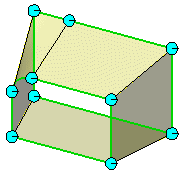
|
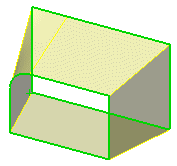
|
|
Отобразить все соединители |
Скрыть все соединители |
|
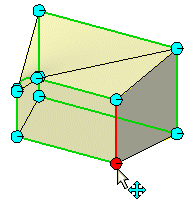
|
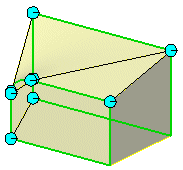
|
|
Скрыть соединитель |